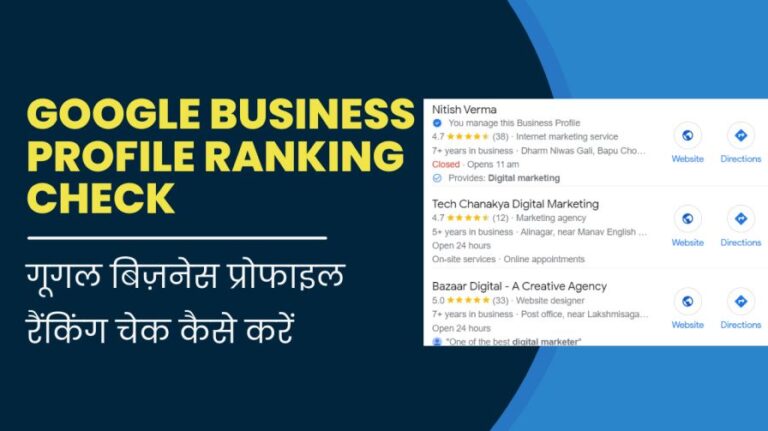जीमेल पर बेकार ईमेल कैसे रोकें | Block /Unsubscribe Unwanted Emails on Gmail
आज जीमेल अकाउंट को प्रायः सभी प्रयोग करते हैं। यहाँ सबसे बड़ी प्रॉब्लम है हमारे Gmail Inbox में Unwanted Emails या Spam Emails बहुत आ जाते हैं। इस पोस्ट में आप जानेंगे जीमेल पर बेकार ईमेल कैसे रोकें? Block /Unsubscribe Unwanted Emails on Gmail
आप भी अगर समस्या को फेस कर रहे हैं। तो पोस्ट को पूरा पढ़ें यहाँ जीमेल से अनवांटेड ईमेल कैसे अनसब्सक्राइब करने की पूरी जानकारी है। यहाँ हमने जीमेल के सेटिंग्स और थर्ड पार्टी एप्लीकेशन के द्वारा बेकार ईमेल रोकने की जानकारी दी है।
बेकार ई-मेल ब्लॉक करना (Blocking Unwanted Emails in Gmail)
किसी ईमेल पते को ब्लॉक करने से उस पते से आने वाले सभी ईमेल सीधे आपके स्पैम फ़ोल्डर में जाएँगे और आपको अपने प्राथमिक इनबॉक्स में उनका नोटिफिकेशन नहीं मिलेगा। आइए Gmail पर अवांछित ई-मेल को ब्लॉक करने के चरणों को देखें:
- Gmail खोलें: अगर आप लॉग इन नहीं हैं तो अपने Gmail अकाउंट में लॉग इन करें।
- Unwanted Email खोजें: उस भेजने वाले की ई-मेल खोजें जिसे आप ब्लॉक करना चाहते हैं। आप अपने इनबॉक्स को स्क्रॉल करके या ऊपरी सर्च बार का उपयोग करके ऐसा कर सकते हैं।
- ई-मेल खोलें: ई-मेल पर क्लिक करके उसे खोलें।
- तीन डॉट्स पर क्लिक करें: ई-मेल के ऊपरी दाएँ कोने में आपको तीन vertical dots (more options) दिखाई देंगे। उन पर क्लिक करें ताकि ड्रॉप-डाउन मेनू खुले।

- Select “Block [Sender’s Name]: ड्रॉप-डाउन मेनू में, आपको “[भेजने वाले का नाम] ब्लॉक करें” विकल्प दिखाई देगा। उस पर क्लिक करें।
- ब्लॉक की पुष्टि करें: एक कन्फर्मेशन मैसेज दिखाई देगा जिसमे पूछा जाएगा कि क्या आप उस भेजने वाले से ई-मेल ब्लॉक करना चाहते हैं। “Block” पर क्लिक करके पुष्टि करें।
अब भेजने वाला ब्लॉक हो चुका है, और उसके सभी ई-मेल सीधे आपके स्पैम फ़ोल्डर में जाएँगे।
बेकार ई-मेल से अनसब्सक्राइब करना (Unsubscribing from Unwanted Emails)
अनसब्सक्राइब करना प्रोमोशनल ई-मेल या न्यूज़लेटर से निपटने का उपयोगी विकल्प है जिन्हें आप आगे नहीं पाना चाहते। Gmail में एक अनसब्सक्राइब फीचर है जो इस प्रक्रिया को आसान बनाता है:
- Gmail खोलें: अपने Gmail अकाउंट में लॉग इन करें।
- अवांछित ई-मेल ढूंढें: उस भेजने वाले की ई-मेल खोजें जिससे आप अनसब्सक्राइब करना चाहते हैं।
- ई-मेल खोलें: ई-मेल पर क्लिक करके उसे खोलें।
- “Unsubscribe” ढूंढें और उस पर क्लिक करें: आमतौर पर, Gmail ई-मेल के शीर्ष पर “Unsubscribe” लिखा हुआ एक संदेश दिखाएगा। इस लिंक पर क्लिक करें।
- अनसब्सक्राइब प्रक्रिया का पालन करें: Gmail आपको एक पृष्ठ या पॉप-अप पर रीडायरेक्ट करेगा जो आपके अनसब्सक्राइब रिक्वेस्ट की पुष्टि करता है। इस पेज पर दिए गए निर्देशों का पालन करके प्रक्रिया पूरी करें।
- कन्फर्मेशन: एक बार आप सफलतापूर्वक अनसब्सक्राइब हो जाते हैं, आपको एक कन्फर्मेशन मैसेज दिखाई देगा। अब आपको उस भेजने वाले से ई-मेल नहीं मिलनी चाहिए।
अतिरिक्त टिप्स:
- फ़िल्टर का उपयोग करें: अपने इनबॉक्स को और अधिक स्ट्रीमलाइन करने के लिए, Gmail में फ़िल्टर सेट करने पर विचार करें। sender, subject, or keywords. जैसे विशिष्ट मानदंडों के आधार पर ई-मेल को स्वचालित रूप से categorize, delete, or archive कर सकते हैं।
- स्पैम रिपोर्ट करें: अगर आपको विशेष रूप से परेशान करने वाले या दुर्भावनापूर्ण ई-मेल मिलते हैं, तो उन्हें स्पैम के रूप में चिह्नित करना सुनिश्चित करें। Gmail भविष्य के अवांछित ई-मेल को कम करने के लिए इस फीडबैक का उपयोग अपने स्पैम फ़िल्टर में सुधार करने में करता है।
जीमेल पर बेकार ईमेल कैसे रोकें | Block /Unsubscribe Unwanted Emails on Gmail
मैं आपको एक ऐसी मुफ्त ऑनलाइन सेवा के बारे में बता रहा हूं। इसका प्रयोग करके आप बहुत आसानी से एक साथ अनवांटेड या जंक ईमेल न्यूज लेटर को आसानी से अनसब्सक्राइब कर सकते हैं।
जीमेल पर बहुत सी ऐसी ईमेल होती हैं जो हमारे लिए बेकार होती हैं और हमारे इनबॉक्स में कचरे की तरह पड़ी रहती है।
मैन्युअल रूप से अगर हम ईमेल डिलीट करें तो ये बहुत समय लेने वाला और सर दर्द जैसा काम है।
Unroll.me एक मुफ्त ऑनलाइन सेवा है जिसी मदद से आप जंक ईमेल आसानी से अनसब्सक्राइब कर सकते हैं। साथ ही जिस भी ब्लॉग या वेबसाइट के ईमेल या न्यूज़लेटर आपके पास आ रहे हैं आप उन्हें भी मैनेज कर सकते हैं। साथ ही उनका टाइम फिक्स कर सकते हैं, किस समय में वो आप इनबॉक्स में मिले। यहाँ मैं स्टेप बाय स्टेप प्रोसेस बता रहा हूं जिसको फॉलो कर के आप ये कर सकते हैं।
जीमेल पर ईमेल कैसे ब्लॉक करें।
- Unroll.me पर क्लिक करें।
- इसके बाद Get Started पर क्लिक करके आप अपने जीमेल अकाउंट से यहाँ लॉगिन कीजिये।
- यहाँ सभी परमिशन को एक्सेप्ट करें।
- लॉगिन करने के बाद ये साइट कुछ समय लेती है जिसमे ये आपके सभी सब्सक्राइब किये ईमेल को सर्च करती है।
- अब आपको बस Continue पर क्लिक कर देना है।
- Continue पर क्लिक करते ही आपके सामने सभी सब्सक्रिप्शन लिस्ट ओपन हो जाती है।
- यहाँ आप सब्सक्रिप्शन लिस्ट देख सकते हैं। उसके साथ ही दूसरी पंक्ति में क्रॉस के साथ अनसब्सक्राइब का विकल्प उपलब्ध है।
- तो आप जिस तरह से अनसब्सक्राइब करना चाहते हैं उसके आगे क्लिक करें कर दें।
- आपका वो सब्सक्रिप्शन अनसब्सक्राइब हो जाएगा।
अगर आपने गलती से कोई ऐसे सब्सक्रिप्शन को अनसब्सक्राइब कर दिया है। जिसका मेल या न्यूज लेटर आपको चाहिए तो टिक मार्क के साथ Keep in inboxपर क्लिक कर दें।
अंत में आपको Continue पर क्लिक कर देना है।
बधाई! आपने फालतू मेल्स को अनसब्सक्राइब कर दिया है। अब आपके इनबॉक्स में Unwanted emails या Junk mails नहीं आएंगे।
यहाँ आपको एक “+ऐड टू रोलअप” की और सर्विस मिली है। यहाँ से आप अपने सब्सक्राइब्ड मेल्स का टाइम चेंज कर सकते हैं। मतलब की आपने जो सब्सक्रिप्शन ली है वो आपके मेल कब आपके इनबॉक्स में मैंने आप उसका टाइम कस्टमाइज कर सकते हैं। जानते हैं कैसे?
जीमेल में सब्स्क्राइब्ड ईमेल्स का टाइम कैसे चेंज करें?
ये बहुत ही आसन है आप जिस मेल सब्सक्रिप्शन का डिलीवरी टाइम चेंज करना चाहते हैं। बस उसके आगे “”+Add to Rollup”” पर क्लिक कर दिजिये और continue कर दिजिये।
जारी रखें करने के साथ ही यान्हा आपके पास 3 विकल्प मिल जाते हैं। की किस टाइम में आपको सब्सक्राइब किया मेल डिलीवर किया किया जाए। सुबह, दोपहर और शाम।
जो टाइम आपके लिए उपयुक्त हो जिस समय आप फ्री होकर आपने सब्सक्राइब किया ईमेल को पढ़ सकते हैं। वो टाइम सेलेक्ट कर लिजिये और फिनिश पर क्लिक कर दिजिये।
ऐसा करने के बाद आपकी सब्स्क्राइब्ड ईमेल उसी टाइम में आपके जीमेल बॉक्स में डिलीवर होगी।
Rollup को कैसे Deactivate करें।
अगर आप रोल अप को पहले जैसा करना चाहते हैं तो सेटिंग्स में जाकर डीएक्टिवेट रोल अप पर क्लिक कर सकते हैं।
रोल अप डीएक्टिवेट होने के बाद आपके पास मेल वैसा ही डिलीवर होंगे जैसे पहले होती थी।
आप unroll.me account delete करने के लिए Delete my account पर जा सकते हैं।
तो फिर आप बहुत आसानी से एक साथ अनवांटेड या जंक ईमेल्स को अनसब्सक्राइब कर सकते हैं। अब आपके पास बस वही मेल आएगी जो आप चाहते हैं और जिस समय पर चाहते हैं।
मैं जीमेल पर ईमेल एड्रेस को Permanently Block कैसे ब्लॉक करूं?
यदि आप जीमेल का उपयोग कर रहे हैं, तो आपके पास किसी विशिष्ट ईमेल पते को ब्लॉक करने के कई विकल्प हैं। जीमेल अतिरिक्त सेवाएं भी प्रदान करता है, जैसे सामूहिक ईमेल को ब्लॉक करना और स्पैम ईमेल की रिपोर्ट करना।
किसी विशिष्ट ईमेल सेन्डर को टारगेट करके अपने ब्राउज़र से जीमेल पर ईमेल को ब्लॉक करने के लिए, इन चरणों का पालन करें:
- अपने जीमेल अकाउंट में लॉग इन करें
- उस सेन्डर का ईमेल ढूंढें जिसे आप ब्लॉक करना चाहते हैं
- अब ईमेल खोलें
- ऊपरी दाएं कोने में, मेनू खोलने के लिए तीन बिंदुओं पर क्लिक करें
- ब्लॉक [सेन्डर का नाम] पर क्लिक करें
- फिर से ब्लॉक करें पर क्लिक करें
जीमेल में किसी ईमेल रिपोर्ट स्पैम कैसे करें?
यदि आपने किसी ईमेल सर्विस को सब्सक्राइब किया है। और बहुत सारे प्रचार या सूचना ईमेल के साथ बमबारी कर रहे हैं, तो आप उसकी जानकारी जीमेल को दे सकते हैं।
- अपने जीमेल अकाउंट में लॉग इन करें
- उस सेन्डर का ईमेल ढूंढें जिसका स्पैम रिपोर्ट दर्ज करना चाहते हैं
- अब ईमेल खोलें
- ऊपरी दाएं कोने में, मेनू खोलने के लिए तीन बिंदुओं पर क्लिक करें
- रिपोर्ट स्पैम पर क्लिक करें
- और ये ईमेल स्पैम फोल्डर में चला जाएगा।
अक्सर पूछे जाने वाले प्रश्न
जब आप किसी सेन्डर को Gmail में ब्लॉक करते हैं तो क्या होता है?
जब आप किसी व्यक्ति के ईमेल को Gmail पर ब्लॉक करते हैं, तो आपको उनके ईमेल अपने इनबॉक्स में दिखाई नहीं देंगे. इसके बजाय, उनके ईमेल स्वचालित रूप से आपके स्पैम फ़ोल्डर में भेज दिए जाएंगे। यदि कोई ऐसा व्यक्ति है जिससे आप ईमेल प्राप्त नहीं करना चाहते हैं, तो आप जीमेल पर उस सेन्डर को डेस्कटॉप या मोबाइल पर आसानी से ब्लॉक कर सकते हैं।
मुझे अचानक बहुत सारे स्पैम ईमेल क्यों मिल रहे हैं?
यदि जंक मेल फ़िल्टर डिसएबल होने पर आपको स्पैम की बढ़ी हुई मात्रा प्राप्त होने लगती है, तो उस मेलबॉक्स में समस्या हो सकती है जिसमें आपके स्पैम ईमेल आमतौर पर ट्रांसफर हो जाते हैं। आपको जांचना चाहिए कि मेलबॉक्स फुल तो नहीं है या स्पैम फोल्डर डिसएबल तो नहीं है।
क्या ब्लॉक ईमेल सेन्डर को वापस बाउंस हो जाते हैं?
यदि कोई ईमेल खाता ब्लॉक सूची में है, तो विशेष सेन्डर के ईमेल प्राप्तकर्ता के इनबॉक्स में नहीं भेजे जाएंगे, जिससे एक बाउंस बैक उत्पन्न हो जाएगा।
क्या स्पैम को हटाना या ब्लॉक करना बेहतर है?
आईटी विशेषज्ञ अनुशंसा करते हैं कि आप इन ईमेल को आसानी से हटा दें या उन्हें स्पैम के रूप में चिह्नित करें, भले ही उनमें Unsubscribe बटन हो। ऐसा इसलिए है क्योंकि जब आप अनसब्सक्राइब पर क्लिक करते हैं, तो आप उन्हें बता रहे हैं कि कोई इस ईमेल अकाउंट का सक्रिय रूप से उपयोग कर रहा है। इसका मतलब है कि आप जिस किसी के पास भी आपका ईमेल है उसे आपको और जंक मैसेज भेजने के लिए प्रोत्साहित कर सकते हैं।
मेरा अनुभव: मैंने भी इन तरीकों का प्रयोग किया है।
यकीन मानिये बहुत हद तक मुझे Unwanted Emails से छुटकारा मिल गया है। आप भी इनका प्रयोग करके जीमेल पर बेकार ईमेल रोक सकते हैं। एक क्लिक में Unwanted Emails को Gmail पर Block /Unsubscribe कर सकते हैं।
आपको ये पोस्ट कैसा लगा हमें कमेंट करें जरुर बतायें। साथ ही पोस्ट को शेयर करें। ताकि दूसरों को भी जानकारी मिल सके।